2023-07-20 310
PS 2021安装失败怎么办?下面是小编介绍PS2021运行时提示程序错误的解决办法汇总,有需要的小伙伴一起来下文看看吧,希望可以帮助到大家!
由于PS 2021的正式版本出来了,所以这几天最多的问题就是这两个问题,一个就是在安装过程中提示安装失败,此时无法安装,提示信息界面如图示:
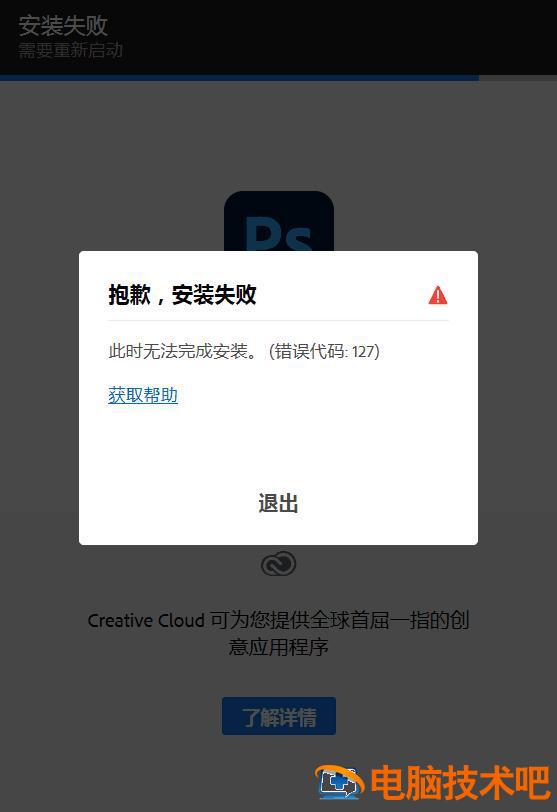
第二个就是安装完成以后,进入PS使用时出现无法完成请求,因为程序错误的提示,如下图所示:
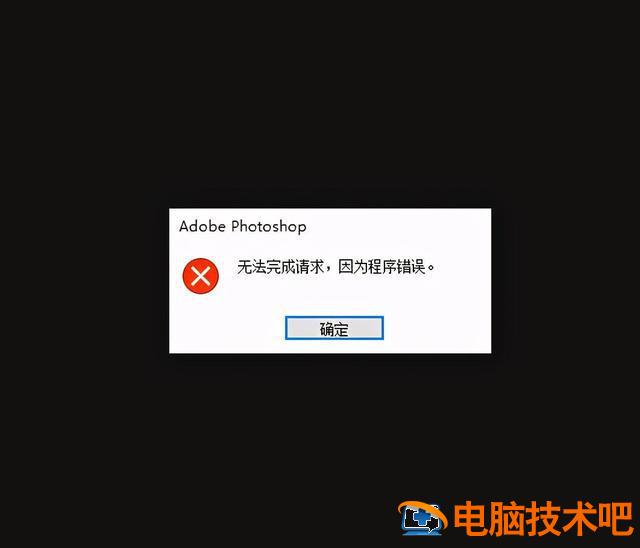
这里给出简单有效的解决办法。
一,PS 2021 安装时提示此时无法安装?
出现这个提示以后,结束退出PS 2021的安装程序,重启一下电脑,然后关闭 360之类的防护软件,重新开始安装过程,就可以顺利的完成安装了。
二,PS 2021 运行时提示程序错误?
这些错误开始也很头疼,做了设置了暂存盘,清理PS缓存等等一些操作,最后发现是PS 2021最新的GPU显卡加速功能引起的,简单的说PS 2021默认开启了显示加速功能,而你电脑中的显卡型号PS不支持,所以出现了这样的情况。
解决办法如下:
进入PS的首选项设置,点性能,然后在图形处理器中点高级设置:
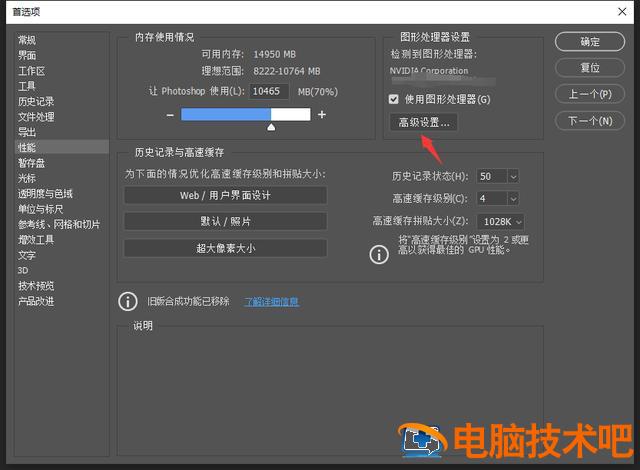
然后取消红框中的两个勾选:
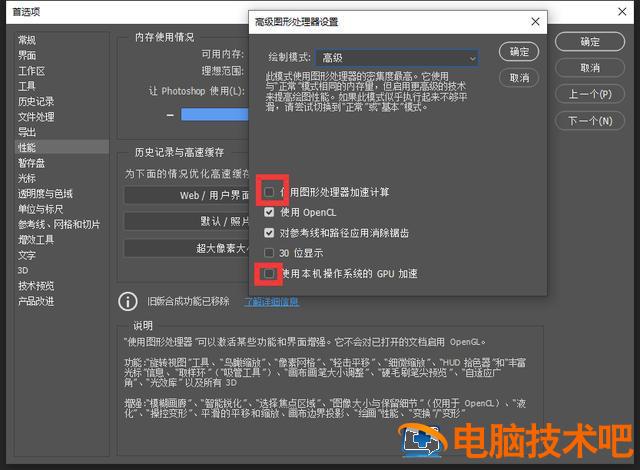
如果还是不可用,那么就直接取消使用图形处理器的勾选:
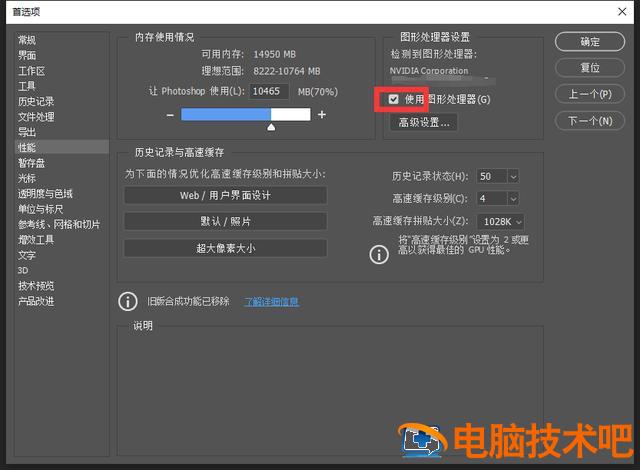
这样保证可以解决问题。
当然这是以降低PS 2021性能的解决办法,最好的办法是升级显卡驱动,或是换一个好显卡!
以上就是小编给大家带来PS2021运行时提示程序错误的解决办法汇总,大家都明白了吗?
原文链接:https://000nw.com/19026.html
=========================================
https://000nw.com/ 为 “电脑技术吧” 唯一官方服务平台,请勿相信其他任何渠道。
系统教程 2023-07-23
电脑技术 2023-07-23
应用技巧 2023-07-23
系统教程 2023-07-23
软件办公 2023-07-11
系统教程 2023-07-23
软件办公 2023-07-11
软件办公 2023-07-12
软件办公 2023-07-12
软件办公 2023-07-12
扫码二维码
获取最新动态
